Czy wiesz, że… ?
Narzędzie Pack and Go zapewne wszyscy znają. Służy do zapisywanie plików złożeń, rysunków wraz z odniesieniami, wynikami symulacji, plikami Toolbox. Ponadto pozwala zmieniać ścieżki zapisu oraz nazwy, dodawać przedrostek/przyrostek itp.
Ale czy wiesz, że bardzo podobną funkcjonalność znajdziesz bezpośrednio zapisując dokumenty.
Jeżeli podczas Zapisz jako zapiszesz plik złożenia (lub rysunek złożeniowy), to w tym wybranym miejscu pojawi się wyłącznie plik *.sldasm lub *.slddrw.
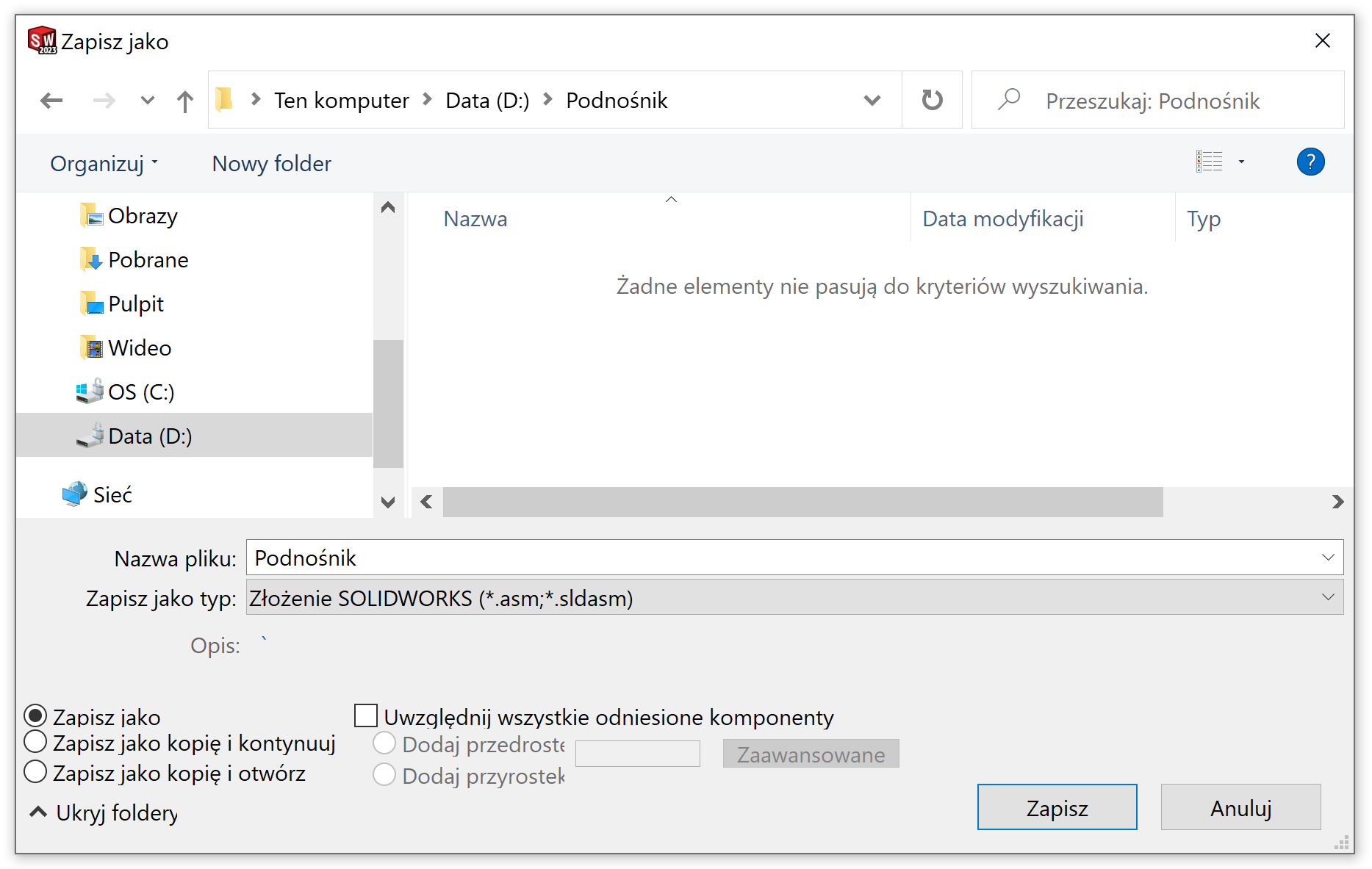
Ale jeżeli chcesz w wybranym folderze zapisać również części składowe – zaznacz Uwzględnij wszystkie odniesione dokumenty.
Jak widzisz w tym miejscu możesz również określić przedrostek/przyrostek lub wybrać Zaawansowane.
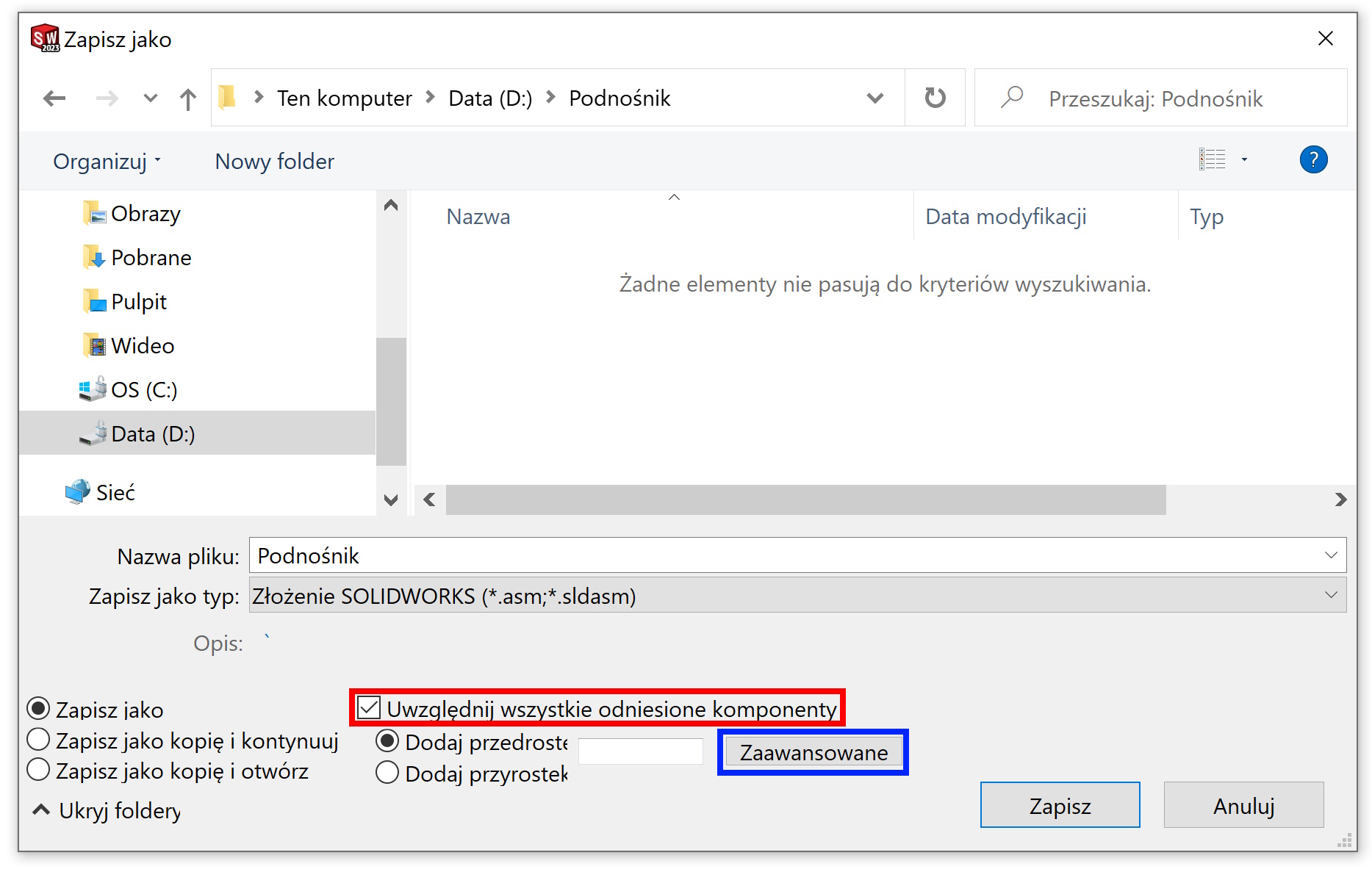
Wybierając z kolei Zaawansowane otworzy się zbliżone okno jak podczas zapisu Pack and Go.
Uwaga! Jeżeli chcesz zmienić nazwę części kliknij w obrębie komórki 2x prawym przyciskiem (2). Natomiast chcąc zmienić indywidualnie folder zapisu, kliknij również dwukrotnie w drugiej kolumnie (1). Chcąc zapisać więcej części we wskazanej lokalizacji, zaznacz je (np. pierwszą i ostatnią z SHIFT) i wybierz folder za pomocą Przeglądaj.
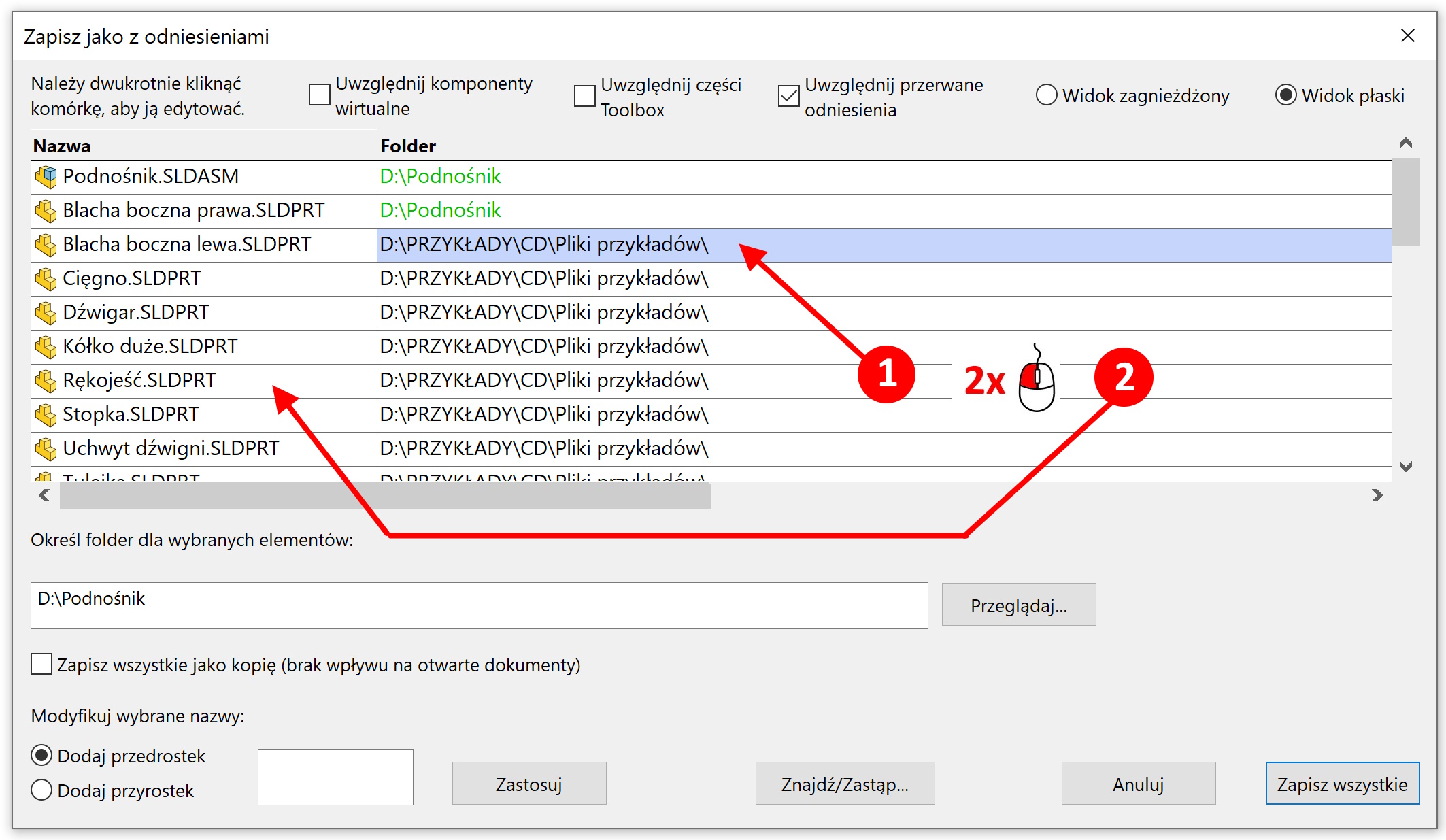
Jak widzisz nie zawsze musisz korzystać z Pack and Go, gdyż powyższe rozwiązanie stanowi alternatywną metodę zaawansowanego zapisu.

Zostaw odpowiedź